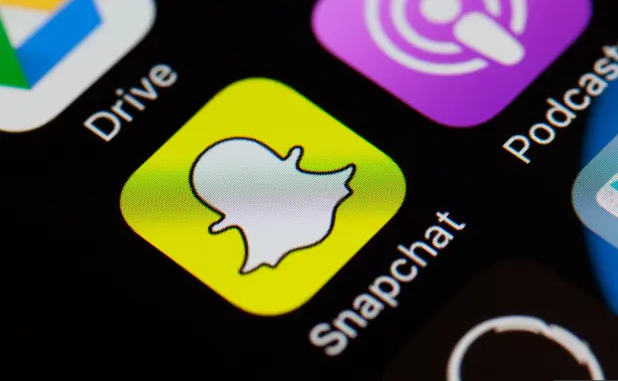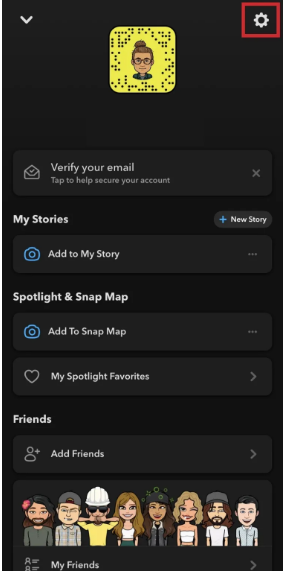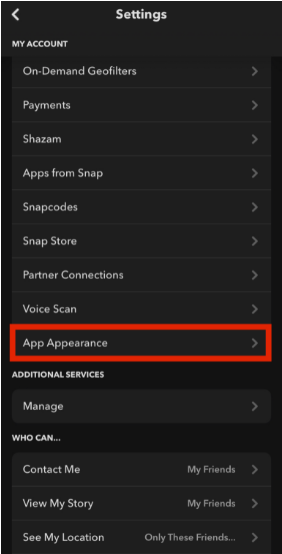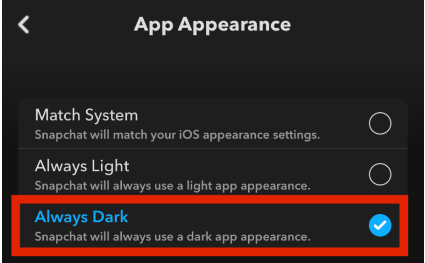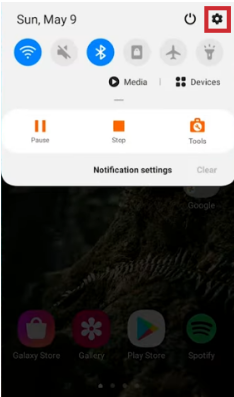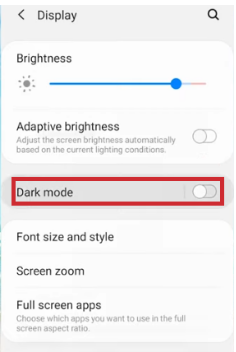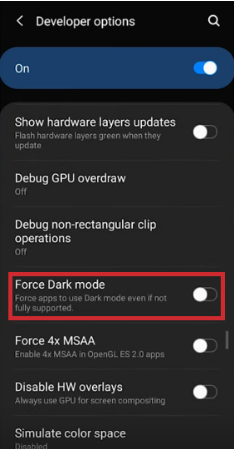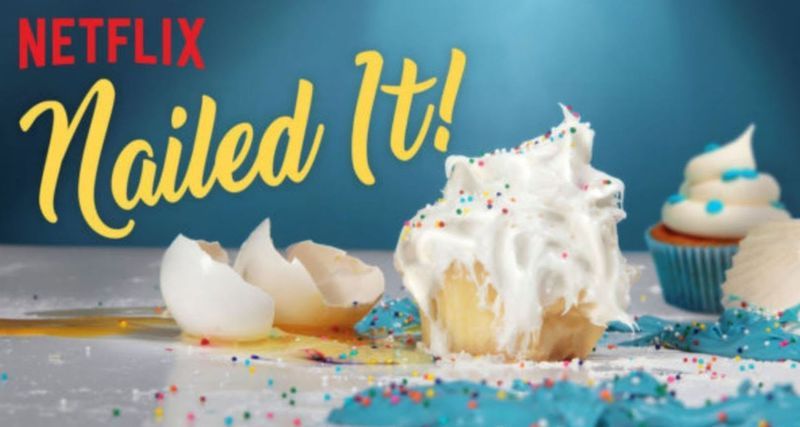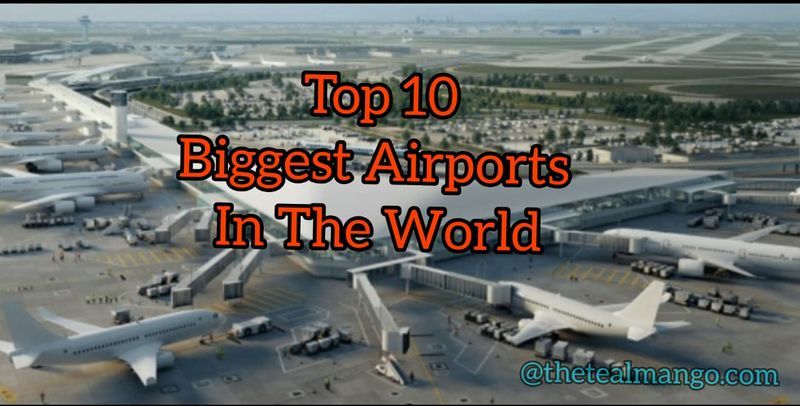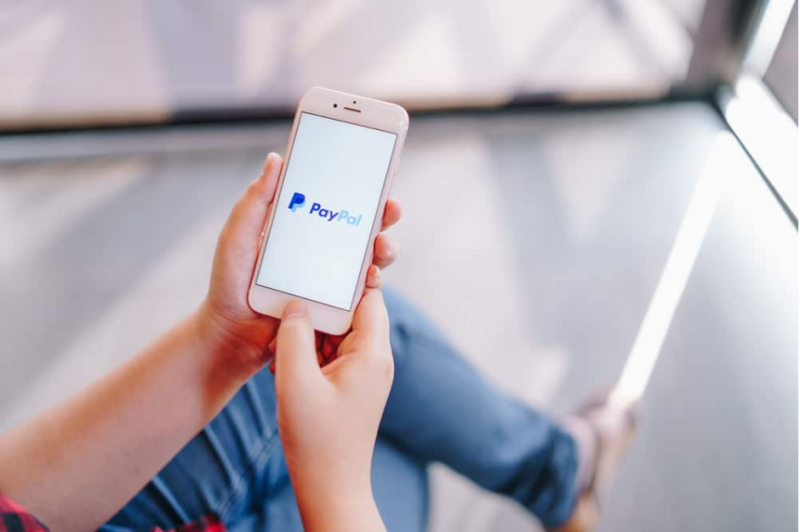Са повећањем броја корисника друштвених медија, различите платформе друштвених медија уводе многе функције. Једна таква платформа друштвених медија је Снапцхат. Пошто многи људи користе такве апликације ноћу, суочавају се са оптерећењем за очи. За ово многе апликације су чак увеле тамни режим. Мора да размишљате да ли Снапцхат нуди такву врсту мрачног режима. Одговор је да, можете имати тамни режим на Снапцхату. 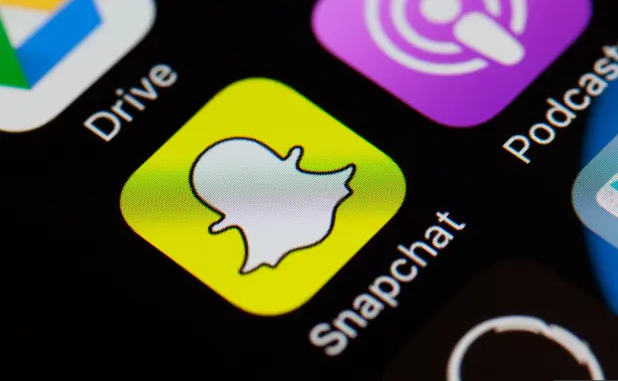
Многе апликације за друштвене мреже сада укључују тамни режим, који омогућава корисницима да прилагоде боју корисничког интерфејса своје апликације тамнијим тоновима, а не светлијим, што може изгледати боље и сачувати трајање батерије.
Снапцхат је била једна од ретких великих апликација за друштвене мреже које дуго нису имале тамни режим. Али то ће се ускоро променити - или се можда већ променило, у зависности од тога где живите. У овом чланку ћемо разговарати о томе како да добијете мрачни режим на Снапцхату.
Шта је тамни режим на Снапцхату?
Тамни режим (познат и као ноћни режим) мења палету боја апликације да би направио тамнију позадину. Тамни режим, који се понекад назива и режим времена за спавање, је опција приказа која се користи ако желите да останете будни до касно у ноћ са искљученим светлима. Фацебоок, међу осталим апликацијама, укључујући Снапцхат, има тамне режиме.
Можете да користите свој паметни телефон или друге електронске уређаје касно увече, а да не повредите очи или узнемирите сан ако користите тамни режим. Нажалост, не нуде све апликације ноћни режим. Такође, бићете шокирани када сазнате да многим одличним апликацијама још увек недостаје ова функција. На пример, Снапцхат нема тамни режим за андроид. Ипак, може се укључити уз неке промене подешавања.
Ево како да активирате тамни режим на Снапцхату, без обзира на то шта друге апликације могу да ураде.
Како добити тамни режим на Снапцхату?
Мора да сте се суочили са проблемом покретања апликације ноћу са искљученим светлима и заслепљеним огромном количином позадинског осветљења вашег телефона.
Да би се ово заобишло, многи програми сада пружају опционе или неопходне опције тамног режима. На иПхоне-у је једноставно, али на Андроид-у је мало теже. Хајде да разговарамо о њима један по један.
1. На иПхоне-у
Чувена апликација за размену слика и ћаскање, Снапцхат, позната је по својим сталним ажурирањима како би је учинила лакшом за употребу. Ова ажурирања доносе нове функције које заузврат задовољавају кориснике у смислу корисничког искуства. Једна таква функција коју је објавио Снапцхат је Дарк моде, маја 2021, за иПхоне.
- Прво идите на свој профил тако што ћете кликнути на своју фотографију у горњем левом углу.
- Затим морате да изаберете подешавања кликом на симбол зупчаника.
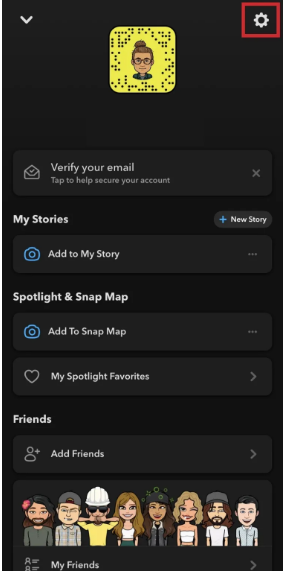
- У подешавањима, скролујте надоле до дна странице док не видите Аппеаранце.
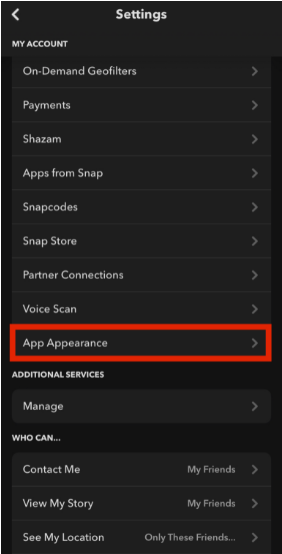
- На картици Изглед апликације видећете 3 опције. Систем подударања, увек светло и увек тамно.
- Алваис Лигхт укључује функцију светла на Снапцхату на неодређено време, док Алваис Дарк укључује тамни режим.
- Ако изаберете систем подударања, ваша Снапцхат апликација ће увести подразумевану поставку екрана вашег иПхоне-а. То значи да ако имате омогућен Дарк Моде на вашем телефону, он ће такође бити омогућен на Снапцхату.
- Морате да изаберете Увек тамно да бисте добили тамни режим на свом Снапцхату.
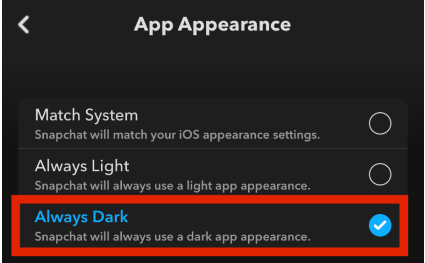
2. На Андроиду
Процес добијања мрачног режима на Андроиду је тежи него на иПхоне-у. Снапцхат још није објавио званични тамни режим на Андроиду. Још увек је у пробном периоду. Али и даље је могуће. За то морате да омогућите тамни режим у подешавањима за Андроид. Пратите доле наведене кораке да бисте добили мрачни режим на Снапцхату на Андроиду.
- Први услов за ово је да активирате опцију свог програмера.
- Да бисте започели, идите на своја подешавања и изаберите Дисплаи са листе подешавања.
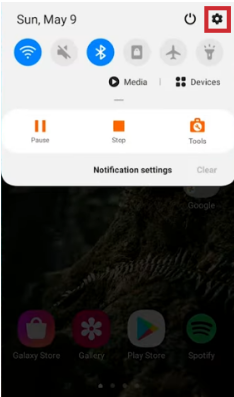
- Следећи корак је да изаберете Дарк Моде, који ће применити црну тему на цео Андроид.
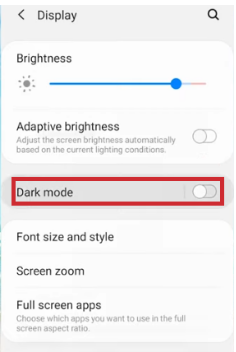
- Затим се вратите на Подешавања и скролујте до дна странице док не видите О телефону.
- Изаберите Информације о софтверу, а затим узастопно притисните Буилд Нумбер седам пута. Режим за програмере је сада омогућен.

- Затим идите на Подешавања и изаберите нове опције за програмере, где се може наћи панел Форце Дарк Моде.
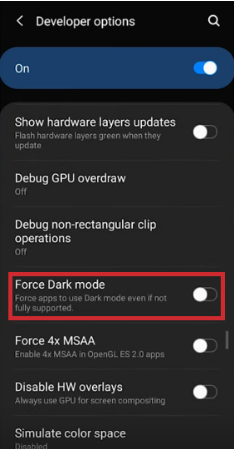
- Ако га пребаците на поставку укључено, Снапцхат ће сада радити у тамном режиму.
Преузмите Дарк Моде за Снапцхат користећи апликацију треће стране
Други начин да добијете мрачни режим је коришћење апликације треће стране. Једна таква апликација је Филтер плаве светлости . Иако филтер плаве светлости не обезбеђује тамни режим за Снапцхат, он вам омогућава да прилагодите оштра светла која се производе са екрана вашег телефона. Софтвер Блуе Лигхт Филтер не укључује рутовање вашег Андроид телефона и уместо тога функционише као заштитник екрана. Ако желите да пригушите јако осветљење Снапцхата, ово је ненаметљив начин да то урадите.
Ово су 3 основна начина како да добијете тамни режим на Снапцхату. За кориснике иПхоне-а, прилично је једноставно. За кориснике Андроид-а, они могу или да прате дугу методу која је наведена изнад или да користе апликацију треће стране. Који је по вашем мишљењу најбољи метод?